Dalam panduan ini, saya akan menunjukkan kepada Anda bagaimana Anda dapat membuat seseorang terlihat lebih tua atau lebih muda dengan bantuan Adobe Photoshop. Hal ini dapat sangat berguna ketika Anda sedang mengedit foto potret atau ingin mencapai efek-efek khusus. Kami akan menggunakan filter baru yang dapat memberikan hasil yang bagus, meskipun filter tersebut masih berada dalam tahap beta. Mari kita langsung saja mulai!
Temuan Utama
- Gunakan Filter Smart Portrait di bawah opsi Filter RAL baru di Photoshop.
- Buat lapisan baru untuk dapat mengedit dan menyembunyikan perbaikan Anda dengan lebih fleksibel.
- Gunakan stempel salin untuk meretouch noda kecil dalam gambar.
Panduan Langkah-demi-Langkah
Pertama, buka gambar Anda di Photoshop. Kemudian pergi ke filter baru untuk menemukan Filter Smart Portrait.
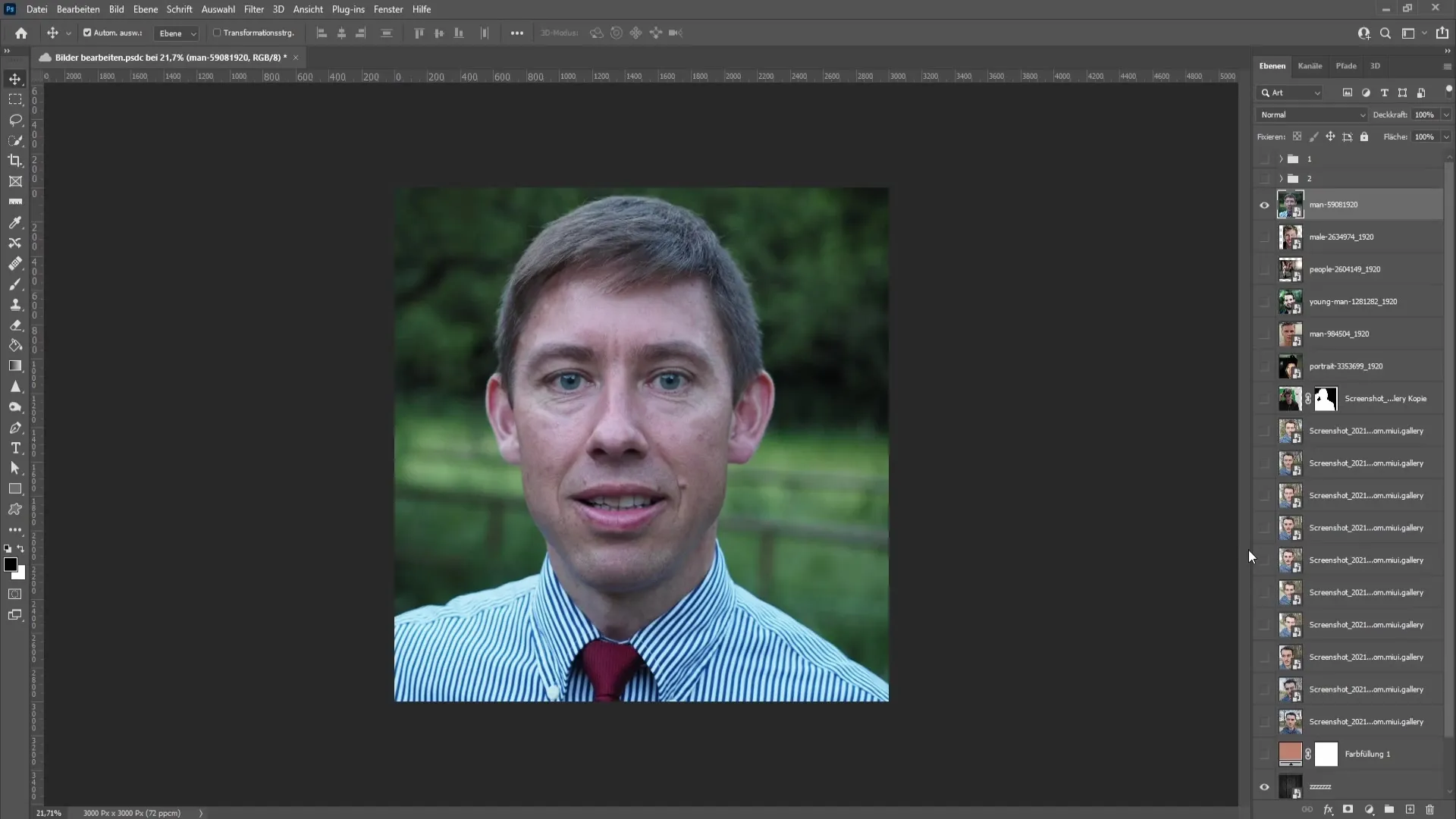
Saat Anda membuka filter, program akan membutuhkan waktu sebentar untuk memuat. Terkadang ini membutuhkan beberapa saat, jadi bersabarlah.
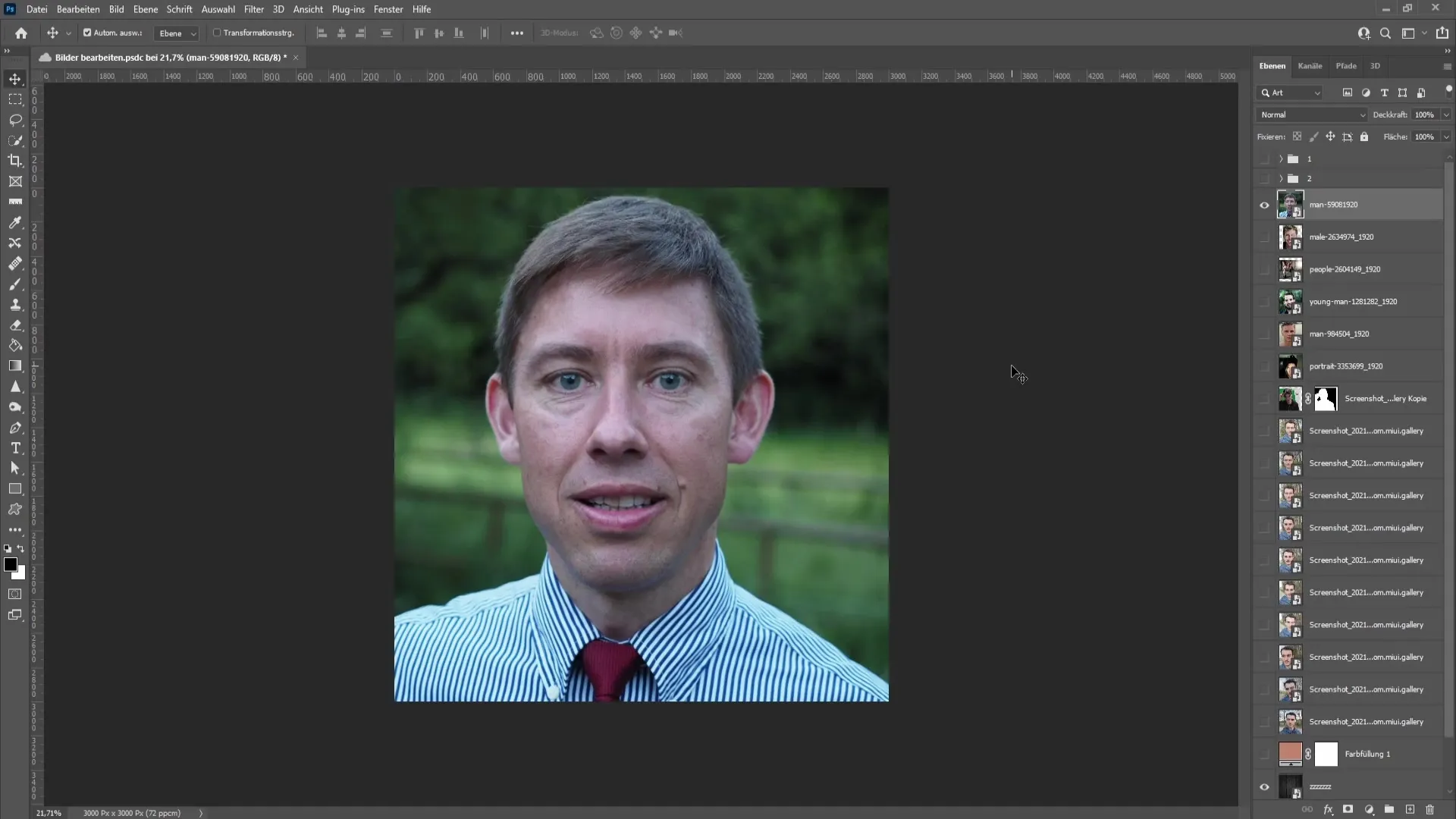
Dalam menu, pilih "Beta Filters" dan cari Smart Portrait. Jika Anda belum mengunduh filter ini, cukup klik pada ikon awan untuk mengunduh dan mengaktifkannya.
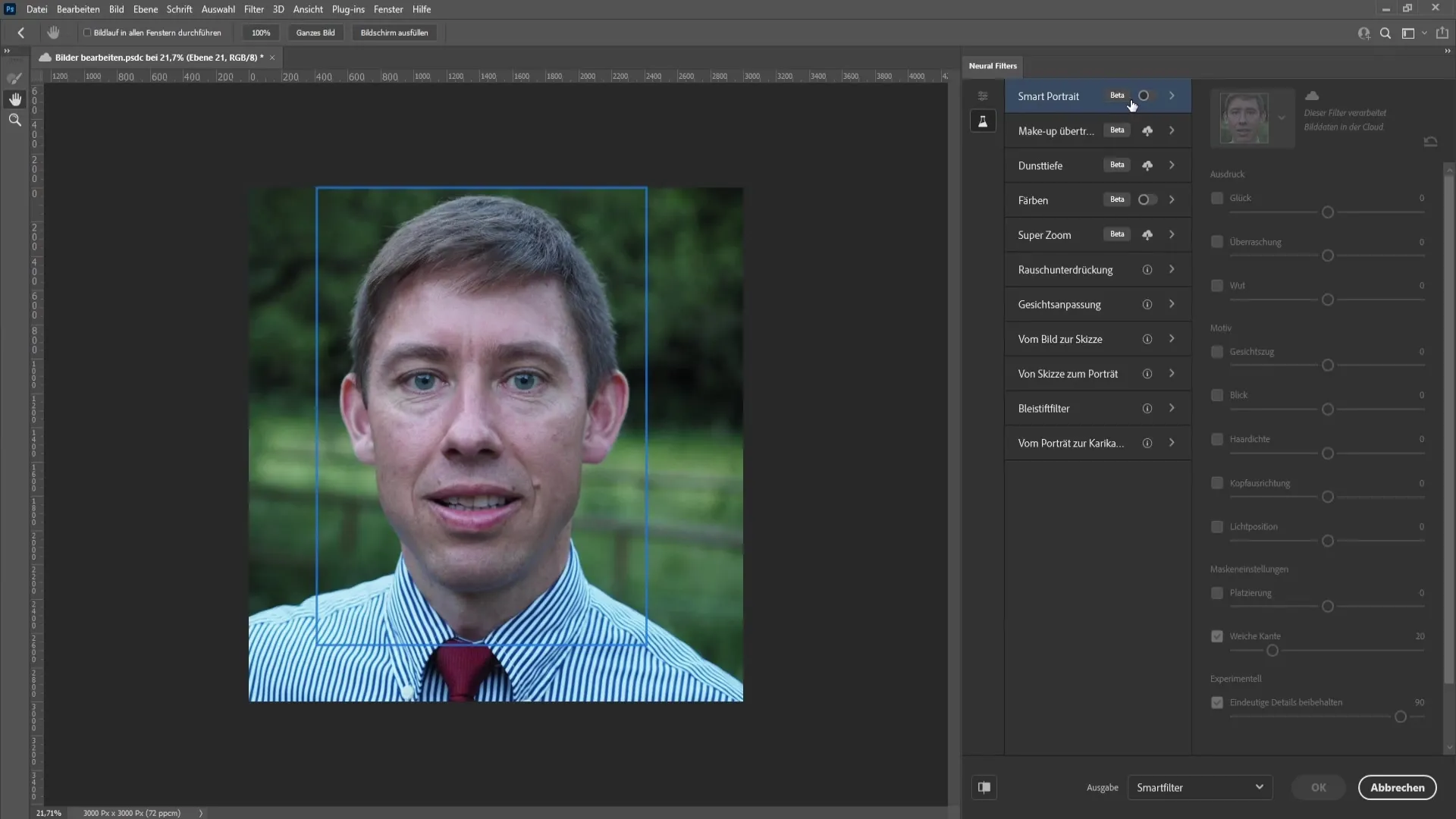
Saat filter aktif, Anda akan melihat serangkaian pengaturan. Untuk membuat seseorang terlihat lebih tua, putar pengaturan fitur wajah ke kanan maksimal.
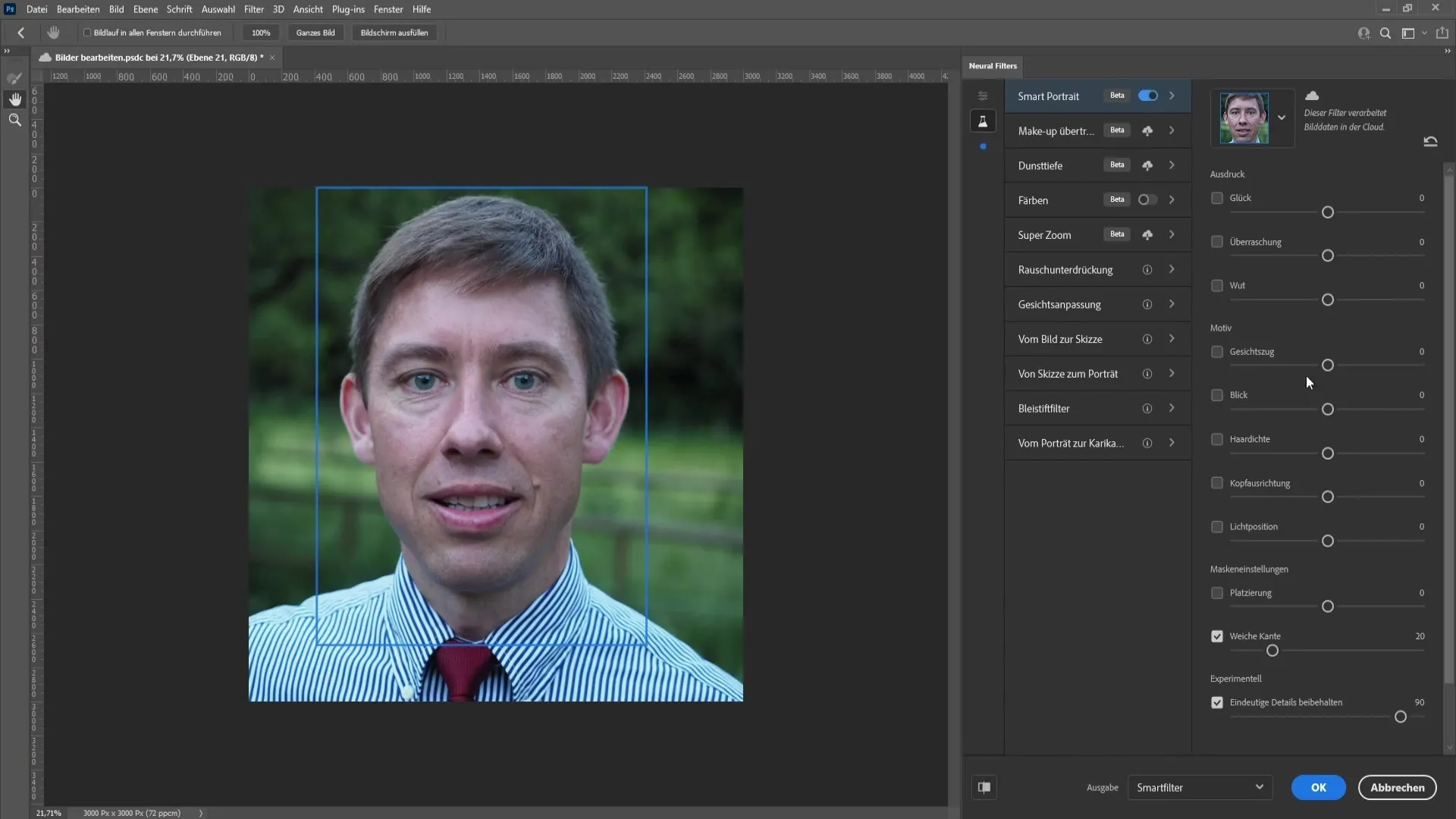
Berdasarkan efek usia yang diinginkan, Anda dapat menyesuaikan intensitasnya. Dalam contoh kami, kami mengatur ke nilai maksimum 50 untuk mencapai efek usia terbesar yang mungkin.
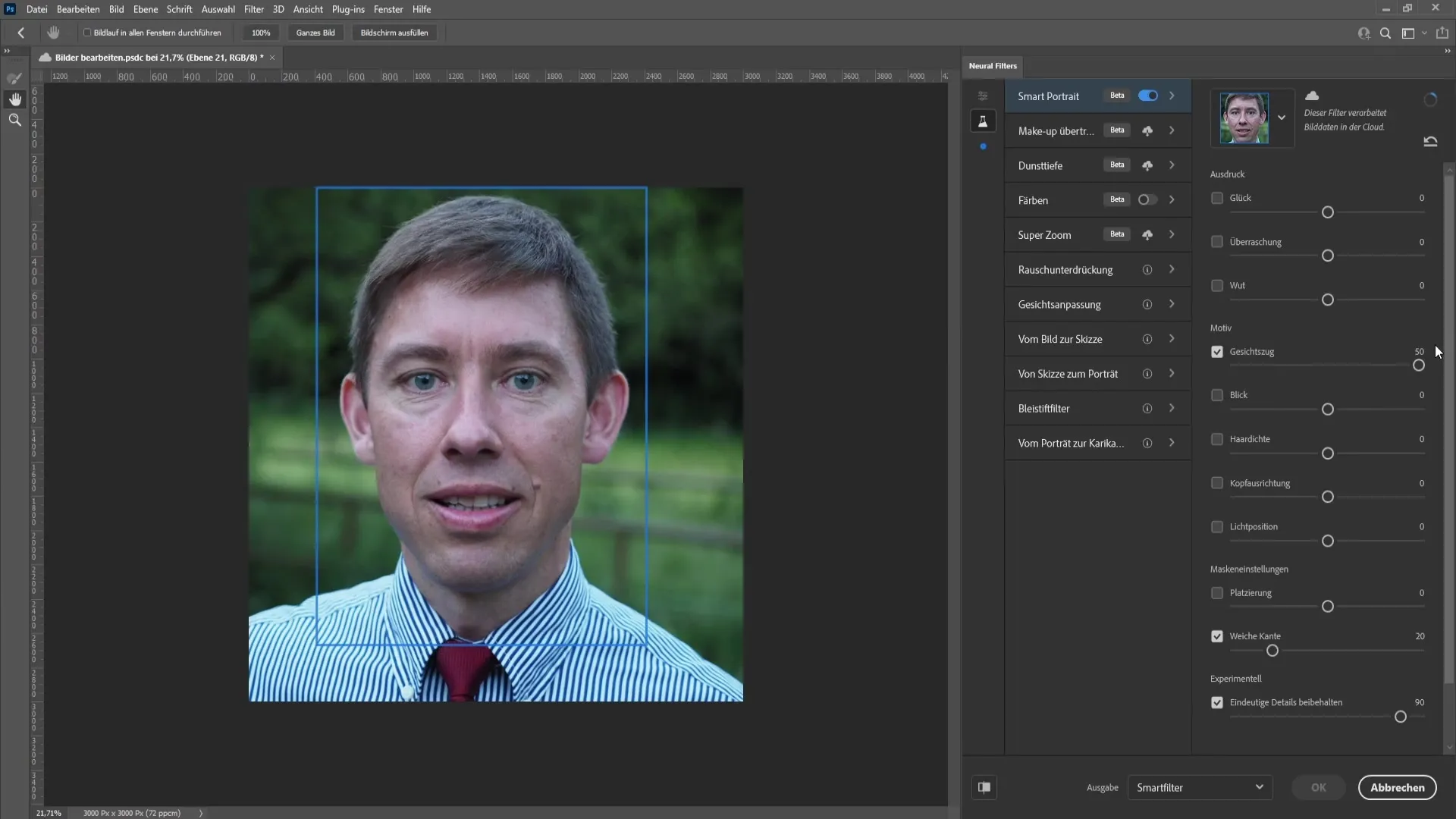
Setelah filter diterapkan, Anda akan melihat bahwa hasilnya tidak sempurna. Photoshop kadang menghadapi kesulitan dalam perhitungannya. Oleh karena itu, penting untuk mengetahui bahwa filter tersebut masih dalam tahap beta.
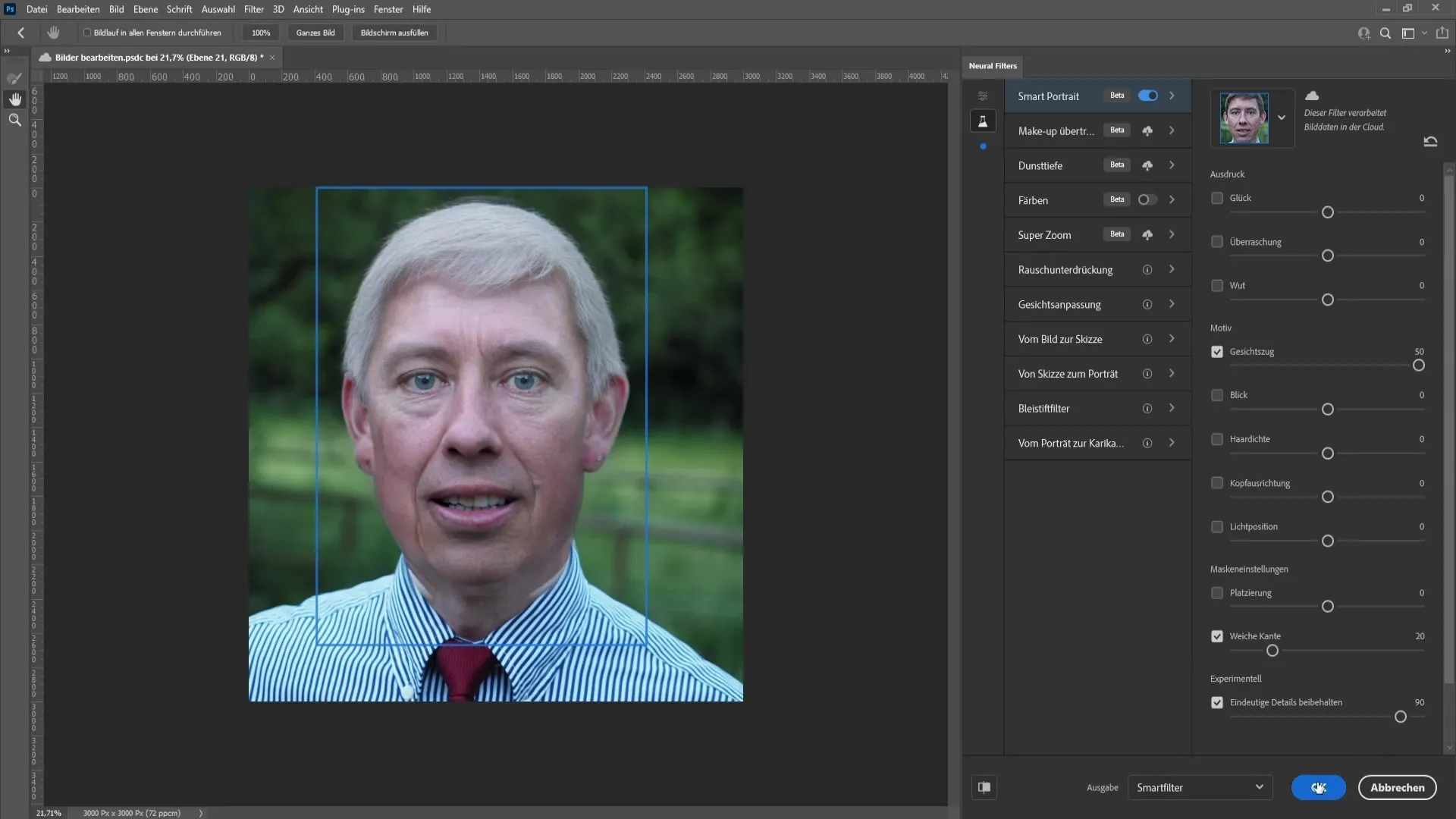
Untuk mengoreksi kesalahan kecil yang mungkin timbul, saya sarankan Anda membuat lapisan baru. Klik pada menu lapisan dan pilih "Lapisan Baru".
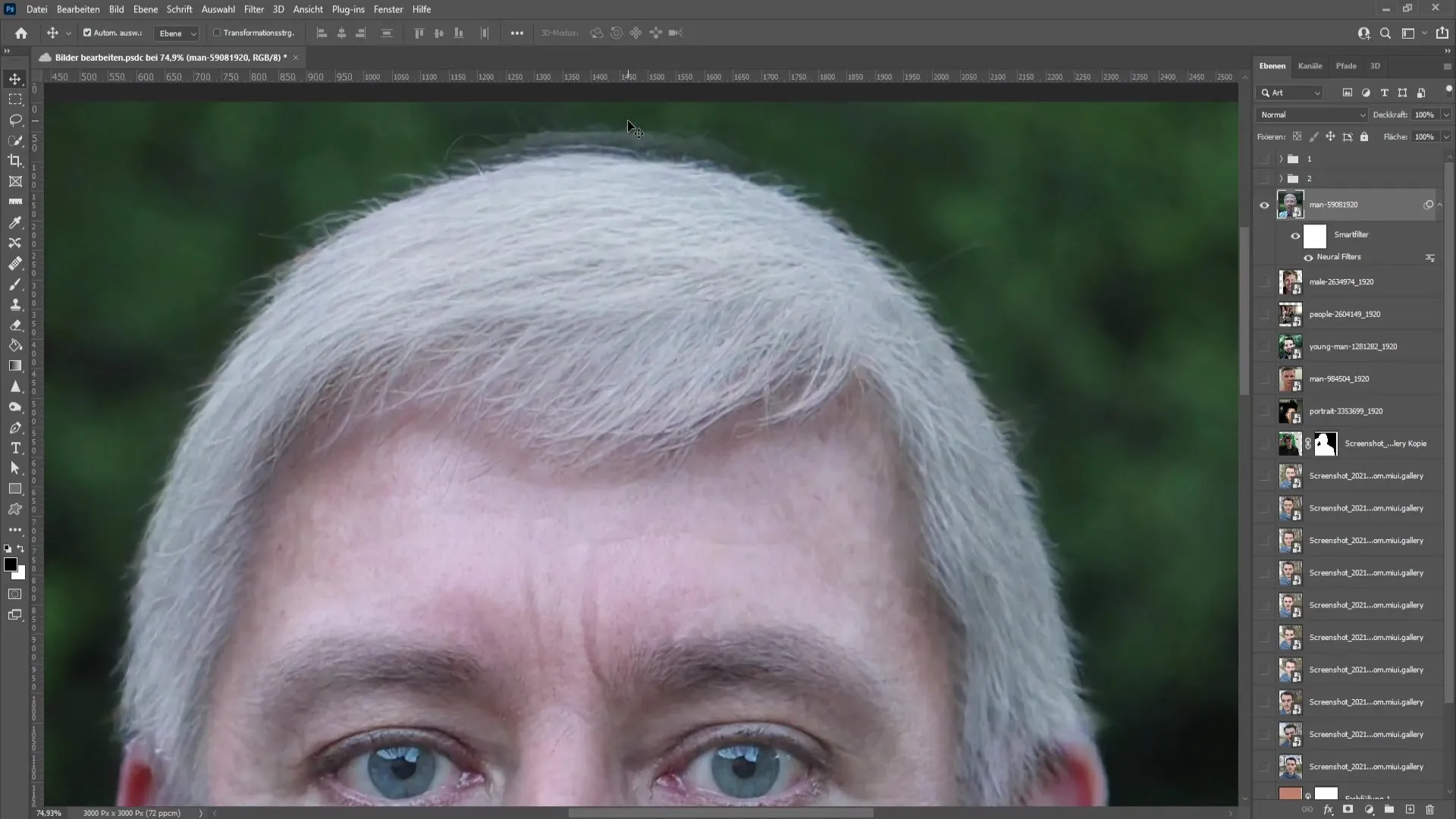
Sekarang pilih alat "Stempel Clone". Mengapa lapisan baru? Ini memungkinkan Anda untuk menyesuaikan langkah-langkah perbaikan Anda dengan lebih fleksibel dan menyembunyikannya, sehingga Anda dapat membuat perbandingan yang lebih baik antara Sebelum dan Sesudah.

Sebelum Anda mulai meretouch, pastikan stempel clone pada area yang tepat aktif. Pilih area yang terbaru untuk digunakan sebagai dasar retus Anda.
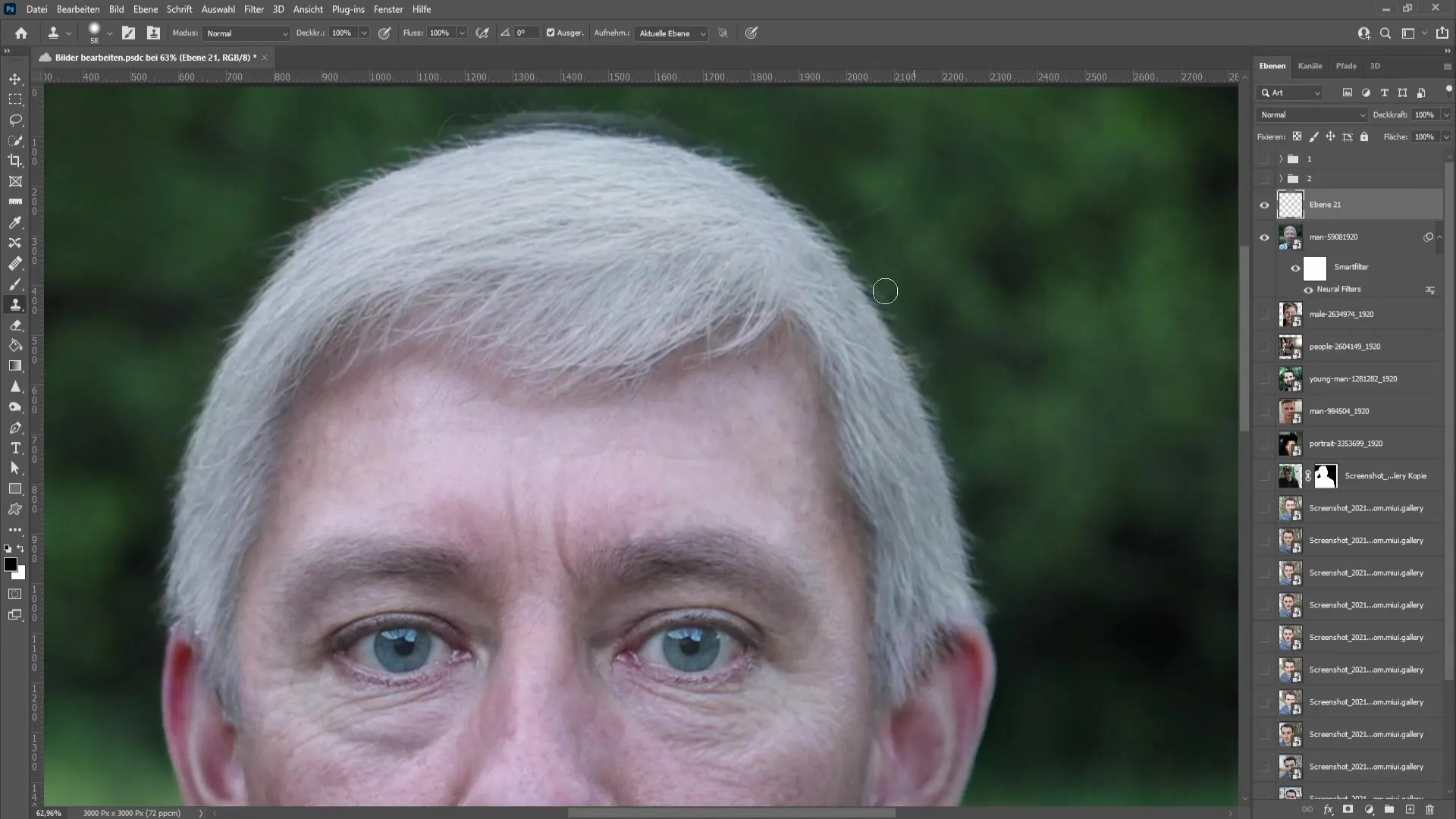
Sekarang Anda dapat perlahan-lahan menepukkan kuas dengan kekerasan yang tidak terlalu tinggi ke area gambar yang ingin Anda perbaiki. Dengan begitu Anda dapat menutupi area yang tidak diinginkan dengan cara yang lebih rahasia.
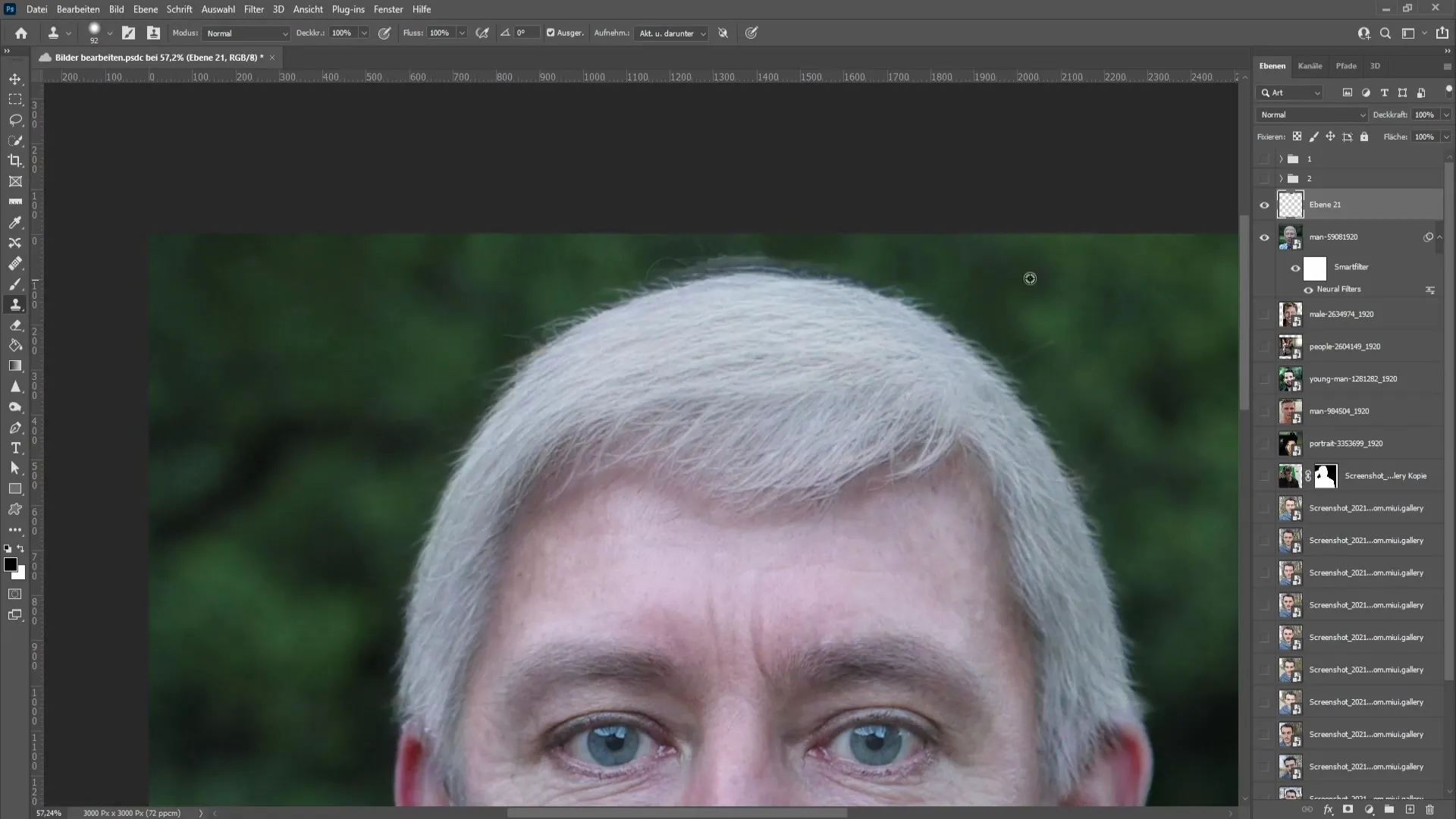
Gunakan stempel clone untuk bekerja dengan tepat dan presisi. Pastikan selalu memilih area baru agar retusan terlihat alami.
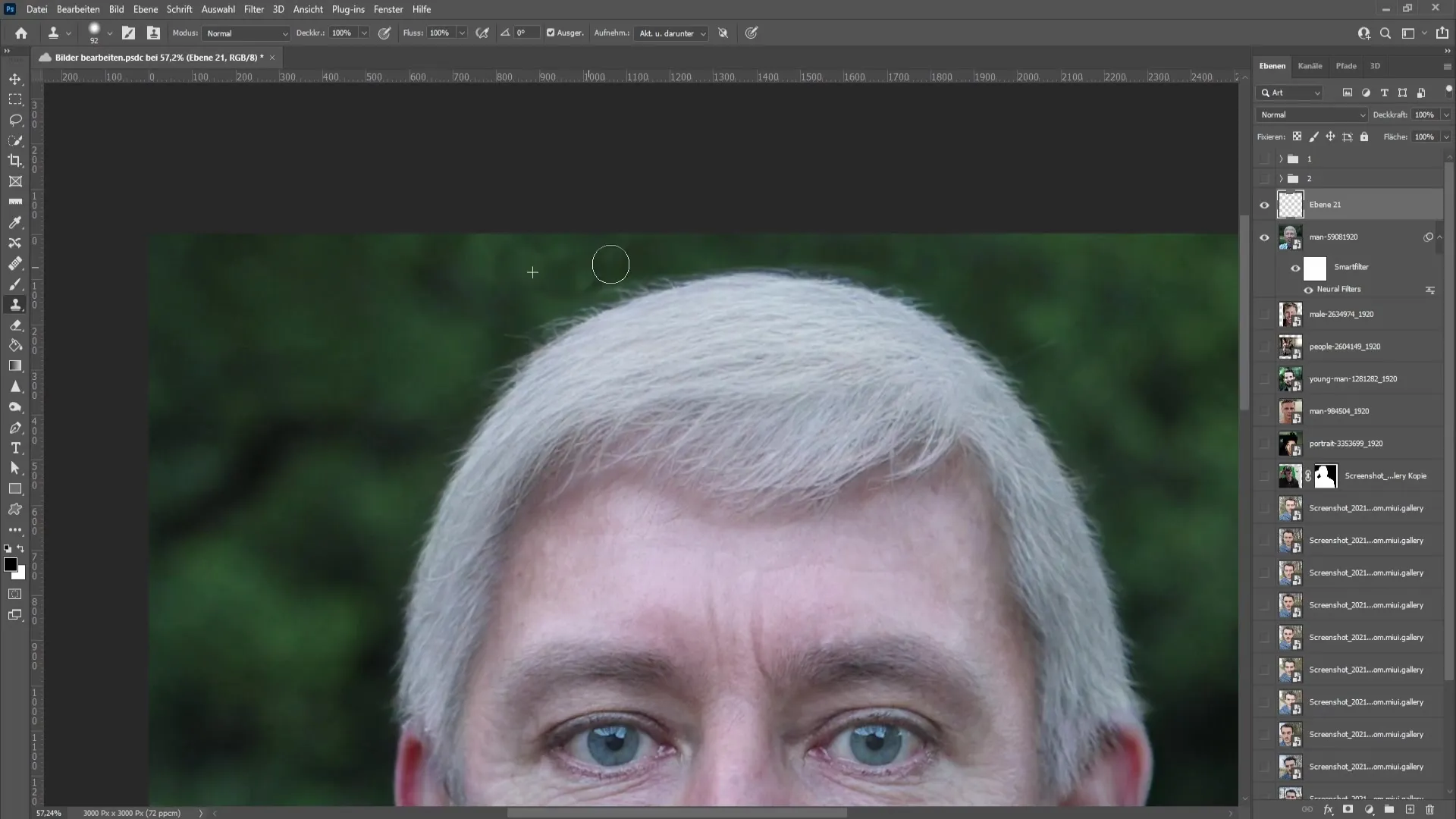
Penting untuk bersabar dan melakukan retus sebaik mungkin, sehingga pada akhirnya akan tercipta hasil yang sempurna. Saya merekomendasikan untuk menemukan keseimbangan yang baik antara penyesuaian cepat dan kerja teliti.
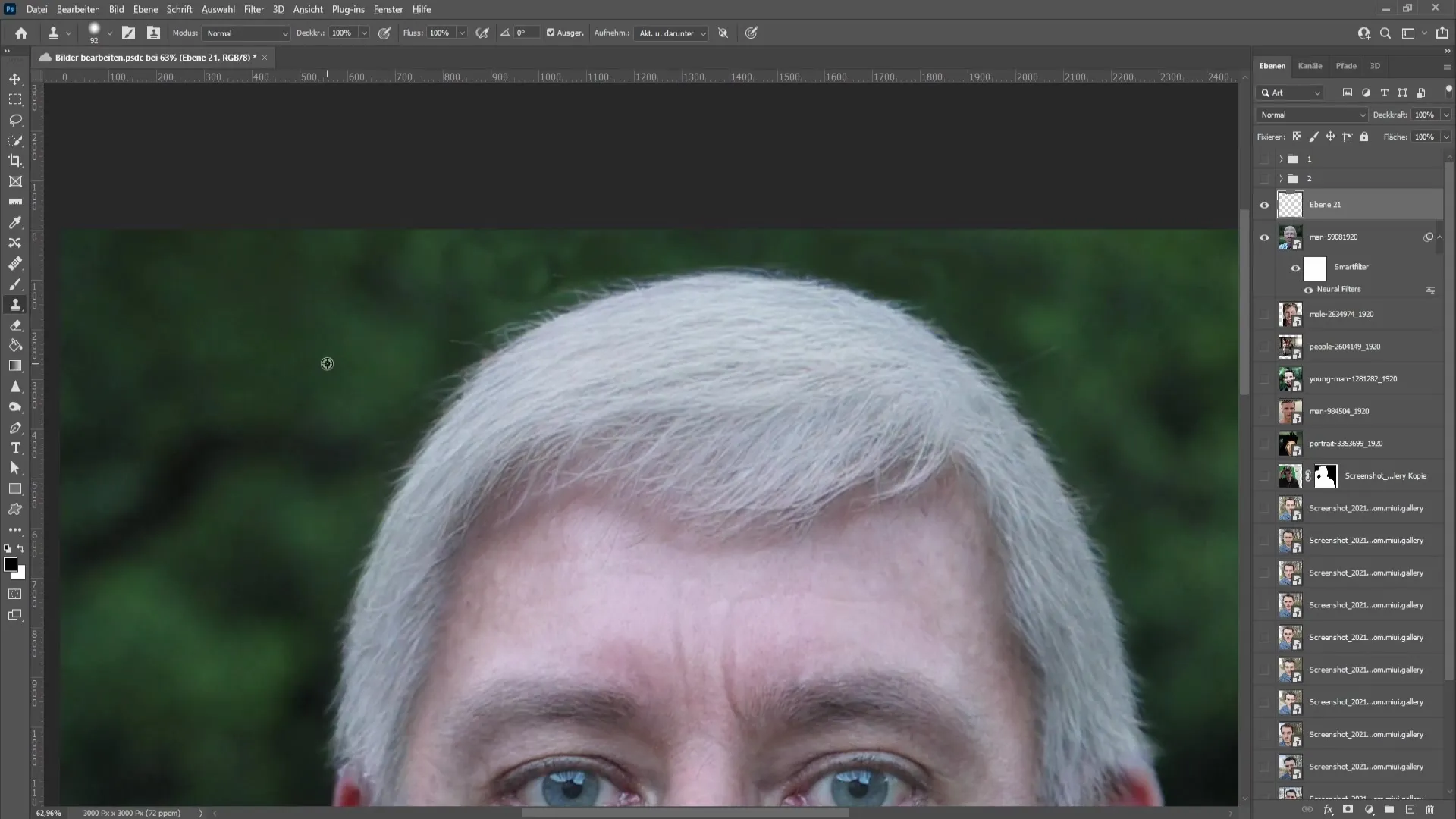
Jika kamu telah menyelesaikan semua koreksi, kamu dapat menerapkan perubahan dan melihat bagaimana gambar final terlihat. Dengan sedikit latihan, kamu akan mampu membuat efek ini terlihat hidup.
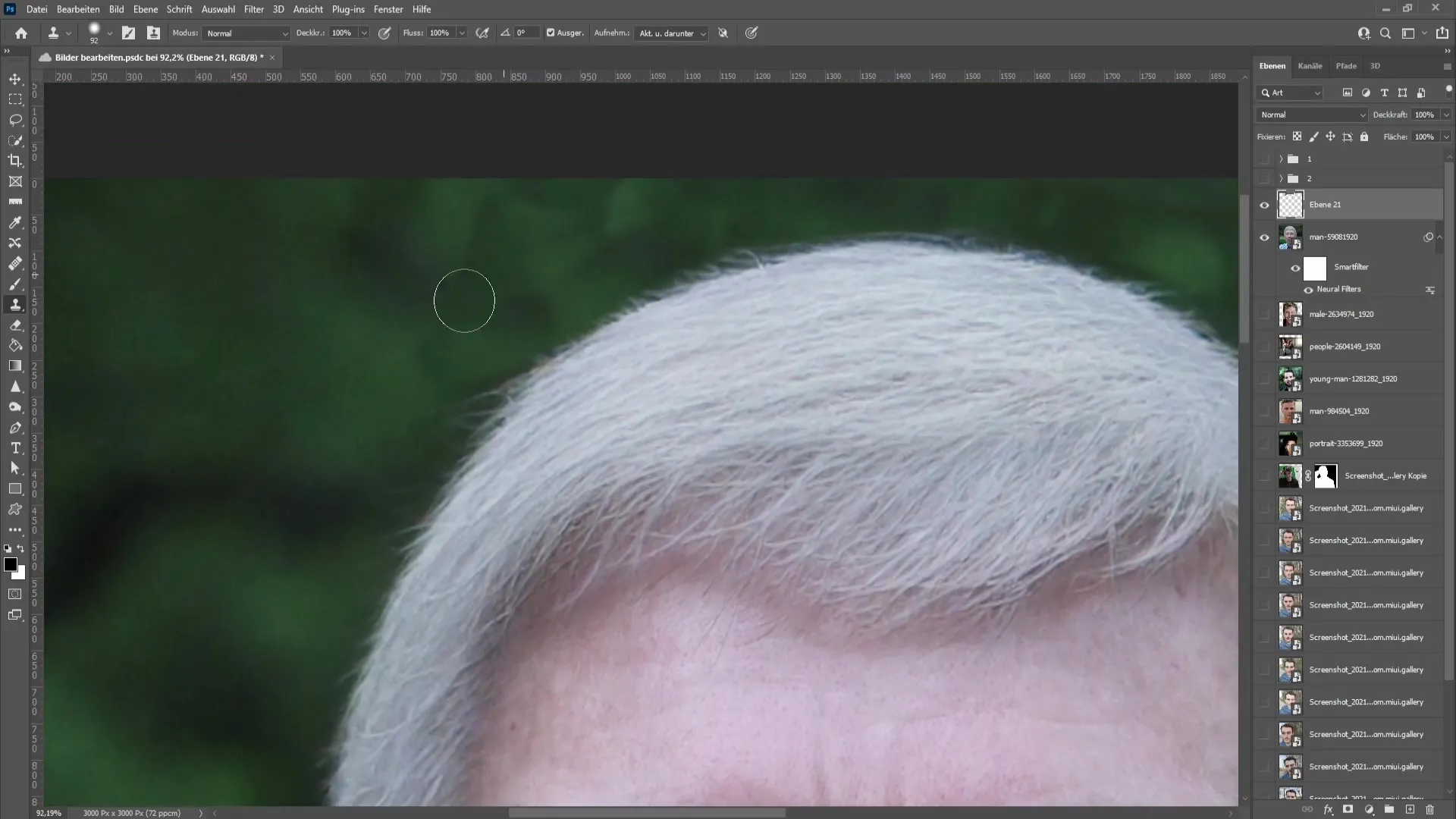
Ringkasan
Pada panduan ini, kamu belajar cara mengedit foto dengan filter Smart Portrait di Photoshop untuk membuat orang terlihat lebih tua. Dengan penyesuaian filter yang tepat dan retusan menggunakan alat Clone Stamp, kamu dapat mencapai hasil yang mengesankan.
Pertanyaan Umum
Bagaimana cara menemukan filter Smart Portrait?Kamu dapat menemukan filter Smart Portrait di bawah filter RAL baru di Photoshop.
Apakah saya bisa menggunakan filter ini untuk gambar lain?Ya, kamu bisa menggunakan filter ini untuk berbagai gambar yang ingin kamu edit.
Apa yang harus saya lakukan jika hasilnya tidak sempurna?Gunakan Clone Stamp pada layer baru untuk meretouch kesalahan dan mengoptimalkan gambar.


